نصب نرم افزار uPyCraft IDE برنامه نویسی میکروپایتون
کامپایلرهای متنوعی برای برنامه نویسی به زبان میکروپایتون در دسترس هستند. یکی از این موارد uPyCraft IDE است. این کامپایلر یک محیط توسعه متنباز برای برنامهنویسی میکروکنترلرهای مبتنی بر میکروپایتون است. نرم افزار uPyCraft توسط شرکت DFRobot برای رشد جامعه کاربری میکروپایتون طراحی شده است. این IDE برای برنامهنویسی میکروکنترلرهای مبتنی بر ESP8266، ESP32، STM32، Arduino و بسیاری از بردهای دیگر قابل استفاده است. در ادامه روش نصب و راه اندازی این محیط برنامه نویسی را توضیح خواهیم داد.

معرفی uPyCraft IDE برنامه نویسی میکروکنترلر مبتنی بر میکروپایتون
در دنیای برنامهنویسی میکروکنترلرها، ابزارهایی که به برنامهنویسان کمک میکنند تا با راحتی کدهای خود را ایجاد، ویرایش و اجرا کنند بسیار ارزشمند هستند. یکی از این ابزارها که برای برنامهنویسی میکروکنترلرهای مبتنی بر میکروپایتون بسیار مناسب است، uPyCraft IDE است.uPyCraft IDE یک محیط توسعه متنباز است که برای برنامهنویسی میکروکنترلرهای مبتنی بر میکروپایتون طراحی شده است. این IDE قابلیت اتصال به بردهای مختلف میکروکنترلر را دارد از جمله ESP8266، ESP32، STM32، Arduino و بسیاری از بردهای دیگر.uPyCraft IDE ابزاری قدرتمند برای برنامهنویسان میکروپایتون است که با استفاده از آن میتوانند به راحتی کدهای میکروکنترلر را ایجاد، ویرایش و اجرا کنند.
ویژگیهای uPyCraft IDE
1- محیط کاربری ساده و آسان: uPyCraft IDE با یک محیط گرافیکی کاربری ساده ارائه میشود که حتی برای کاربران تازهکار هم قابل استفاده است.
2- تنظیم و راهاندازی پروژهها: با استفاده از uPyCraft IDE، شما میتوانید پروژههای جدید بسازید و بردهای مختلف را تنظیم و راهاندازی کنید.
3- امکان اجرای کدهای میکروپایتون: شما میتوانید کدهای میکروپایتون را بنویسید و اجرا کنید، همچنین از امکاناتی مانند برجستهسازی دستورات و توابع نیز بهرهبرداری کنید.
4- امکان ارسال کد به میکروکنترلر: با استفاده از uPyCraft IDE، میتوانید کدهای خود را به میکروکنترلر ارسال کنید و آنها را اجرا کنید. این قابلیت به شما امکان میدهد که برنامههای خود را به صورت زنده بر روی میکروکنترلر تست کنید و در صورت نیاز تغییراتی اعمال کنید.
5- دیباگ کردن کدها: با استفاده از uPyCraft IDE، میتوانید کدهای خود را دیباگ کنید. این امکان شامل نمایش خروجیهای برنامه، مشاهده وضعیت متغیرها و اشکالزدایی کدها میشود.
6- سازگار با سیستمعاملهای مختلف: uPyCraft IDE سازگار با سیستمعاملهای مختلف مانند ویندوز، مک و لینوکس است، بنابراین شما میتوانید از این ابزار در سیستمعامل دلخواه خود استفاده کنید. uPyCraft IDE یک ابزار قدرتمند برای برنامهنویسان میکروپایتون است که امکانات و ویژگیهای بسیاری برای توسعه و اجرای کدها در میکروکنترلرها فراهم میکند. با استفاده از این IDE، شما میتوانید به راحتی برنامههای خود را بر روی میکروکنترلرهای مبتنی بر میکروپایتون توسعه دهید و آنها را تست کنید.
نصب و راه اندازی uPyCraft IDE برای برنامهنویسی میکروپایتون
در قدم اول بایستی آخرین ورژن پایتون را بر روی سیستم ویندوز نصب داشته باشید. برای نصب بر روی لینک کلیک کنید و آخرین ورژن پایتون را نصب کنید. اگر از قبل ورژن های قدیمی نصب است، پیشنهاد میکنیم پاک کنید و آپدیت کنید. لینک دانلود آخرین نسخه پایتون
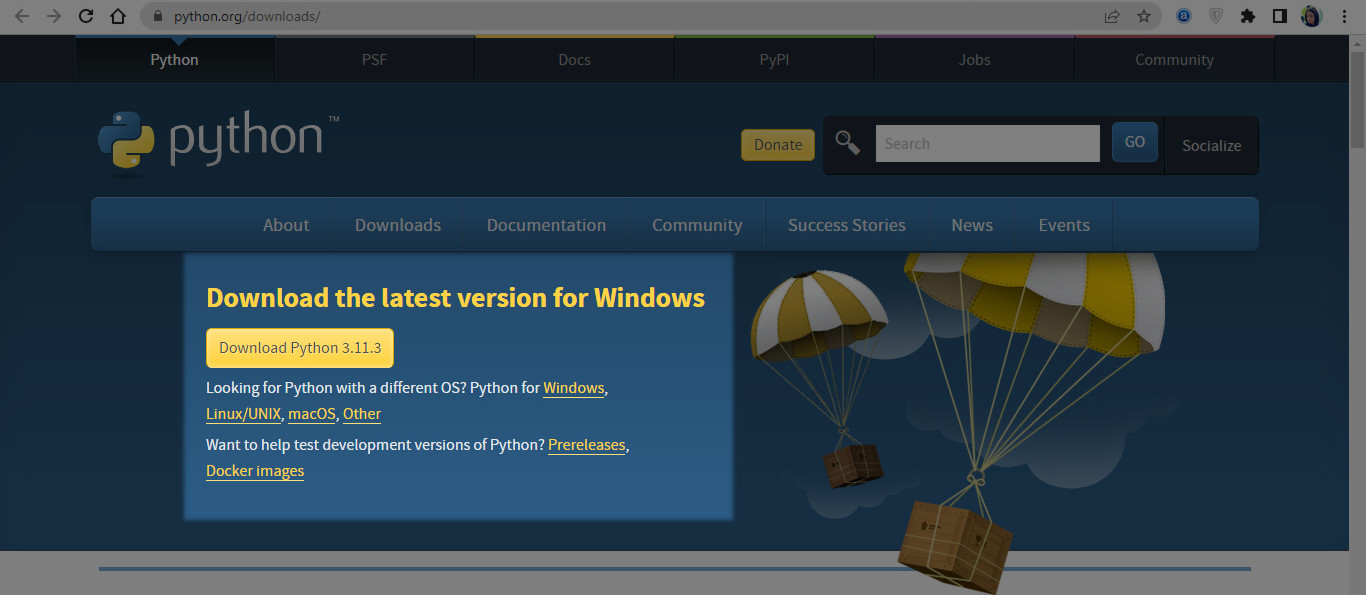
دقت داشته باشید قبل از install تیک عبارت Add python.exe to PATH را فعال کنید.
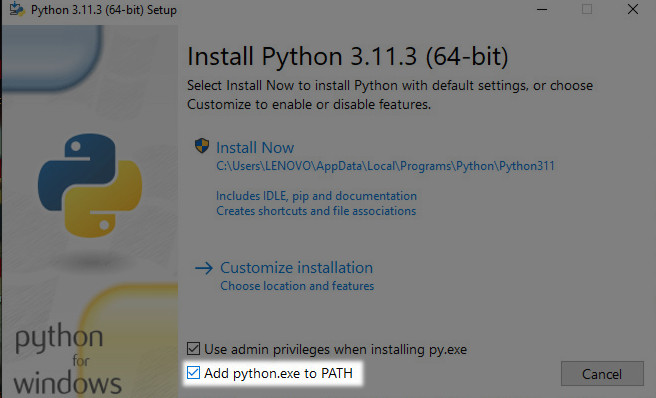
دانلود uPyCraft IDE
ابتدا نرم افزار uPyCraft IDE را از وب سایت رسمی آن دریافت کنید. برای دانلود به آدرس زیر مراجعه کنید. لینک دانلود uPyCraft IDE
نصب نرم افزار uPyCraft IDE
بعد از دانلود، فایل نصب uPyCraft IDE را اجرا کنید. دستورالعملهای نصب را دنبال کنید و نرم افزار را در محل دلخواه خود نصب کنید.ابتدا برد میکروکنترلر (مانند Raspberry Pi Pico, ESP) را به کامپیوتر خود متصل کنید. برای اتصال، از کابل USB به میکرو USB استفاده کنید.پس از اتصال برد میکروکنترلر، در uPyCraft IDE به منوی "تنظیمات" بروید و بخش "پورت سریال" را انتخاب کنید. از لیست پورتهای موجود، پورتی که برد میکروکنترلر شما به آن متصل شده است را انتخاب کنید.حالا که uPyCraft IDE نصب و راهاندازی شده و برد میکروکنترلر به کامپیوتر متصل است، میتوانید یک پروژه جدید بسازید. برای این کار، در منوی "پروژه" گزینه "پروژه جدید" را انتخاب کنید.در پنجره تنظیمات پروژه، شما باید تنظیمات مربوط به برد میکروکنترلر را انجام دهید. در قسمت "برد"، برد میکروکنترلر خود را انتخاب کنید (مانند Raspberry Pi Pico). همچنین در قسمت "پورت"، پورت سریال متصل به برد میکروکنترلر را انتخاب کنید. سپس روی دکمه "ذخیره" کلیک کنید.حالا شما در پنجره اصلی uPyCraft IDE هستید و میتوانید کد میکروپایتون خود را بنویسید. در این پنجره، میتوانید فایلهای پروژه را مشاهده کنید و کد را بنویسید. برای ایجاد یک فایل جدید، روی دکمه "فایل جدید" کلیک کنید و نام فایل را وارد کنید. سپس کد خود را در فایل جدید بنویسید.پس از نوشتن کد، برای ارسال آن به برد میکروکنترلر، از منوی "ابزار" گزینه "ارسال به برد" را انتخاب کنید. این کار به اجرای کد بر روی برد میکروکنترلر منتهی میشود.حالا که کد بر روی برد میکروکنترلر اجرا شده است، شما میتوانید خروجی و نتایج آن را در پنجره خروجی uPyCraft IDE مشاهده کنید. uPyCraft IDE یک ابزار قدرتمند برای برنامهنویسان میکروپایتون است که امکانات و ویژگیهای بسیاری برای توسعه و اجرای کدها در میکروکنترلرها فراهم میکند. با استفاده از این IDE، شما میتوانید به راحتی برنامههای خود را بر روی میکروکنترلرهای مبتنی بر میکروپایتون توسعه دهید و آنها را تست کنید.
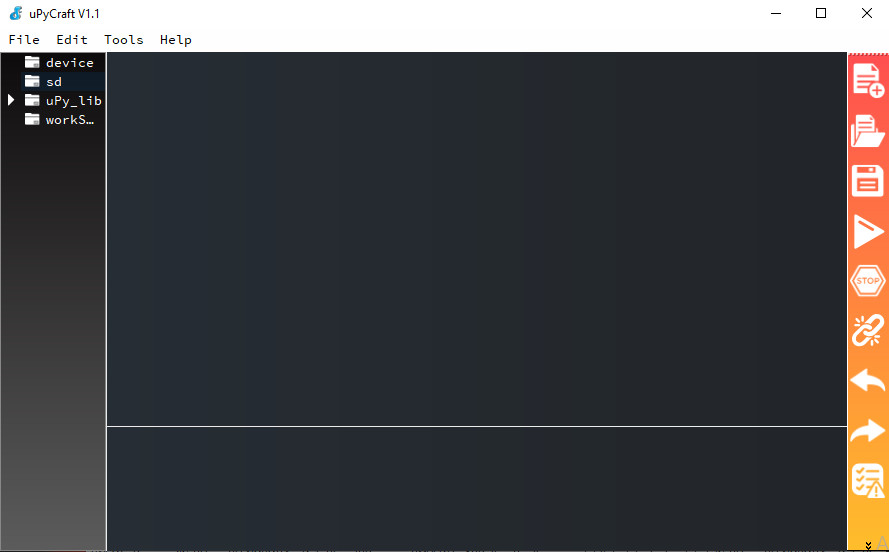
uPyCraft IDE از کدام میکروکنترلرها پشتیبانی میکند؟
uPyCraft IDE از چندین میکروکنترلر محبوب پشتیبانی میکند. برخی از میکروکنترلرهایی که توسط uPyCraft IDE پشتیبانی میشوند عبارتند از.
- ESP8266: این میکروکنترلر از سری ESP8266 توسط uPyCraft IDE پشتیبانی میشود. ESP8266 یکی از محبوبترین میکروکنترلرها برای پروژههای اینترنت اشیا است.
- ESP32: میکروکنترلر ESP32 نیز توسط uPyCraft IDE پشتیبانی میشود. ESP32 دارای قابلیتهای بیشتری نسبت به ESP8266 است و معمولاً در پروژههای پیچیدهتر استفاده میشود.
- STM32: این میکروکنترلرها از خانواده STM32 توسط uPyCraft IDE پشتیبانی میشوند. STM32 یکی از پرکاربردترین میکروکنترلرها در صنعت است و در بسیاری از پروژههای الکترونیکی استفاده میشود.
- Arduino: اگر از بردهای Arduino استفاده میکنید، uPyCraft IDE همچنین قادر است با بردهای Arduino ارتباط برقرار کند و برنامههای میکروپایتون را بر روی آنها اجرا کند.
- Pyboard: یک برد توسعه میکروکنترلر با پشتیبانی از میکروپایتون است که توسط مجموعه MicroPython تولید میشود. uPyCraft امکان توسعه برنامههایی بر روی Pyboard را با امکانات و ابزارهای خود فراهم میکند.
- رزبری پای پیکو: uPyCraft IDE همچنین برای برد Raspberry Pi Pico نیز کاربرد دارد. Raspberry Pi Pico از میکروپایتون به عنوان زبان برنامهنویسی پیش فرض خود استفاده میکند و با استفاده از uPyCraft IDE، میتوانید برنامههای میکروپایتون را بر روی Raspberry Pi Pico توسعه داده و اجرا کنید. uPyCraft IDE قابلیت اتصال به Raspberry Pi Pico را دارد و به شما امکان میدهد کدهایتان را به برد ارسال کرده و نتیجه را مشاهده کنید. همچنین، میتوانید برنامهها را به صورت زنده اجرا کرده و اشکالزدایی کنید.
uPyCraft یک محیط برنامه نویسی (IDE) برای توسعه برنامههای میکروکنترلرهای مبتنی بر میکروپایتون (MicroPython) است. این محیط برنامهنویسی با هدف سهولت و کارایی برای توسعه و پروگرمه کردن دستگاههای میکروکنترلرهایی مانند ESP8266 و ESP32 طراحی شده است.
روش نصب و فراخوانی کتابخانه در uPyCraft
نصب و فراخوانی کتابخانهها در uPyCraft بسیار ساده است. مراحل کلی راه اندازی کتابخانه در این محیط برنامهنویسی را در ادامه توضیح میدهیم.
1- نصب uPyCraft: ابتدا باید uPyCraft را روی سیستم خود نصب کنید. میتوانید آخرین نسخه uPyCraft را از وبسایت رسمی آن (https://docs.dfrobot.com/uPyCraft/) دانلود کنید و بر روی سیستم خود نصب کنید.
2- اتصال به دستگاه میکروکنترلر: بعد از نصب uPyCraft، باید دستگاه میکروکنترلر خود (مانند ESP8266 یا ESP32) را به کامپیوتر خود متصل کنید. میتوانید از طریق پورت USB یا شبکه وای-فای (Wi-Fi) به دستگاه متصل شوید.
3- ایجاد یک پروژه جدید: پس از اتصال به دستگاه، در uPyCraft یک پروژه جدید ایجاد کنید. برای این کار، روی گزینه "New Project" در صفحه اصلی uPyCraft کلیک کنید و نام و محل ذخیره پروژه خود را تعیین کنید.
4- اضافه کردن کتابخانه: برای اضافه کردن کتابخانهها به پروژه خود، روی نوار ابزار uPyCraft بر روی گزینه "Library Manager" کلیک کنید. در پنجره Library Manager، میتوانید کتابخانههای موجود را بررسی کنید و کتابخانه مورد نظر خود را انتخاب کنید. سپس روی دکمه "Install" کلیک کنید تا کتابخانه در پروژه شما نصب شود.
5- استفاده از کتابخانه: پس از نصب کتابخانه، میتوانید از آن در کد پروژه خود استفاده کنید. برای فراخوانی کتابخانه، باید آن را در بخش بالای کد (قبل از هر دستور دیگری) با استفاده از دستور import فراخوانی کنید. به عنوان مثال با دستور import library_name میتوانید اقدام کنید. حالا میتوانید از توابع و قابلیتهای موجود در کتابخانه استفاده کنید و آنها را در کد خود فراخوانی کنید. در این روش، شما میتوانید کتابخانههای مورد نیاز خود را به uPyCraft اضافه کرده و در پروژههای خود استفاده کنید.
روش ذخیره سازی و اجرای پروژه در uPyCraft
برای ذخیره سازی و اجرای پروژههای خود روی میکروکنترلرهایی مانند ESP8266 و ESP32 با استفاده از uPyCraft، مراحل زیر را دنبال کنید.
- اتصال به برد میکروکنترلر: ابتدا مطمئن شوید که برد میکروکنترلر خود (مانند ESP8266 یا ESP32 یا رزبری پای پیکو) به کامپیوتر خود وصل شده است. میتوانید از طریق پورت USB به دستگاه متصل شوید.
- انتقال کد به دستگاه: پس از اتصال به برد میکروکنترلر، باید کد پروژه خود را به دستگاه منتقل کنید. در uPyCraft، پروژه شما دارای یک فایل با پسوند .upy است. برای انتقال کد، میتوانید روی گزینه "Upload" یا "Flash" کلیک کنید و فایل .upy را انتخاب کنید. سپس uPyCraft کد را به دستگاه ارسال و نصب میکند.
- اجرای پروژه: پس از انتقال کد به دستگاه، میتوانید پروژه را روی میکروکنترلر اجرا کنید. در uPyCraft، برای اجرای پروژه روی دستگاه، باید روی گزینه "Run" یا "Run and Terminal" کلیک کنید. این عمل باعث اجرای کد بر روی میکروکنترلر متصل شده و نتایج را در ترمینال uPyCraft مشاهده خواهید کرد.
در این روش، شما میتوانید کد پروژههای خود را به دستگاه میکروکنترلر منتقل کرده و آنها را روی دستگاه اجرا کنید. همچنین، میتوانید نتایج اجرای کد را در ترمینال uPyCraft مشاهده کنید.




























